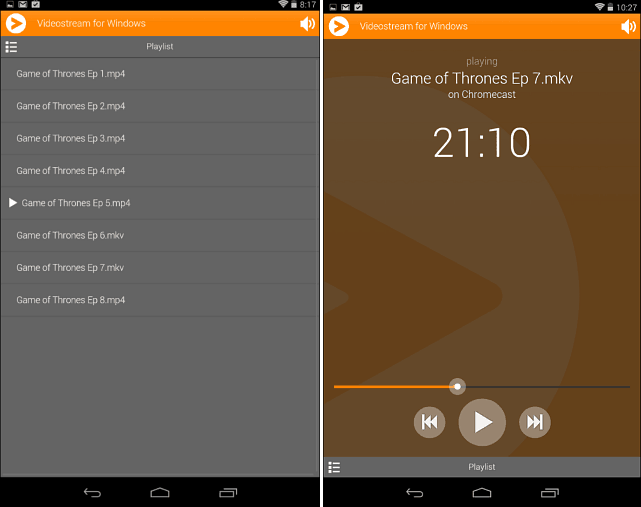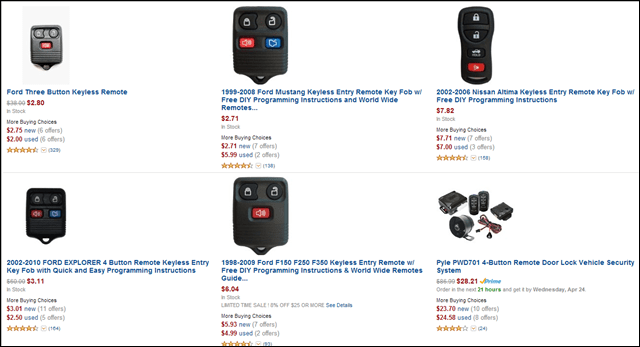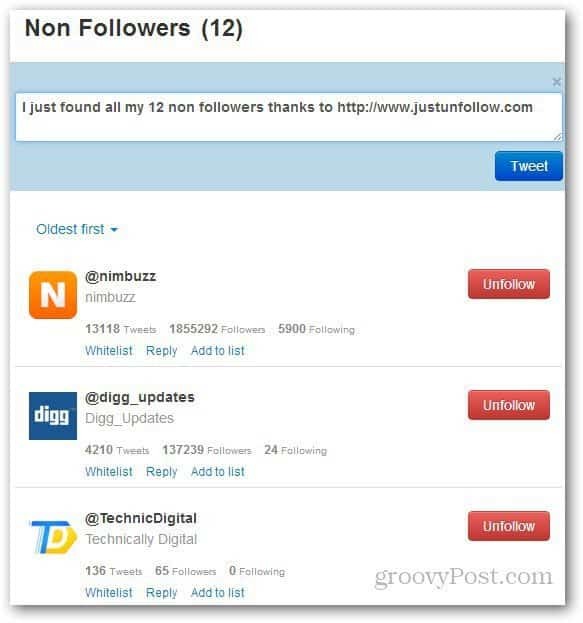Kā sinhronizēt iTunes atskaņošanas sarakstus ar SugarSync [OS X]
Ipad Mobilais ābols Iphone I Pod Pieskāriens Apple Os X Sugarsync / / March 18, 2020
 Sākotnēji es gatavojos rakstīt pastu ar nosaukumu “250 GB iPhone”Par cieņu 250 GB brīvā vietā, ko saņēmu no SugarSync novirzīšanas *. Mans plāns: augšupielādējiet visu iTunes bibliotēku savā SugarSync kontā un izmantojiet SugarSync iPhone lietotni, lai klausītos manu jamz no manas 50+ GB kolekcijas neatkarīgi no tā, kur esmu.
Sākotnēji es gatavojos rakstīt pastu ar nosaukumu “250 GB iPhone”Par cieņu 250 GB brīvā vietā, ko saņēmu no SugarSync novirzīšanas *. Mans plāns: augšupielādējiet visu iTunes bibliotēku savā SugarSync kontā un izmantojiet SugarSync iPhone lietotni, lai klausītos manu jamz no manas 50+ GB kolekcijas neatkarīgi no tā, kur esmu.
Bet, pavadot 14 stundas, gaidot, kamēr mana iTunes bibliotēka tiks sinhronizēta ar manu SugarSync kontu, un es tur nokļuvu tikai aptuveni 3%, es atteicos. Būdams Comcast klients, es arī uztraucos, ka, to darot, es ātri pārsniegšu savu 250 GB datu pārsūtīšanas ierobežojumu.
Jebkurā gadījumā visas iTunes mūzikas bibliotēkas sinhronizēšana ar manu SugarSync kontu, pirmkārt, nebija īsti praktiska - tas bija tikai kaut kas, ko es gribēju darīt, lai parādītu. Varbūt saprātīgāks SugarSync iebūvētā mākoņa mūzikas atskaņotāja pielietojums ir iTunes atskaņošanas saraksta iestatīšana, kas automātiski sinhronizējas ar SugarSync mapi. Tādā veidā jūs varat bezvadu režīmā sinhronizēt atsevišķas dziesmas, aplādes un atskaņošanas sarakstus savā iPhone vai iPod, izmantojot SugarSync, neizmantojot visu krātuves kvotu vai nepārsniedzot ISP datu ierobežojumus vai joslas platumu vāciņi.
Izmantojot iTunes AppleScripts un SugarSync mapju pārvaldnieku, to panākt ir diezgan vienkārši. Faktiski ir divi dažādi AppleScripts, kurus varat izmantot, lai katram no tiem būtu savi plusi un mīnusi.
* P.S. Es varu apstiprināt, ka 250 GB ir absolūtā maksimālā pārsūtīšanas prēmijas summa, ko varat saņemt ar bezmaksas SugarSync kontu. Paldies visiem jums, groovyReaders, kuriem patika mūsu SugarSync vs. Dropbox salīdzinājums par to vienu!
SugarSync un iTunes iestatīšana
Šīs groovyHack pamatā ir mape SugarSync Music, kas atrodas jūsu parastajā iTunes multivides mapē. Pēc šīs iestatīšanas viss, ko ievietojat šajā mapē SugarSync Music, tiks automātiski sinhronizēts ar mapi SugarSync konts, tādējādi padarot to pieejamu visām ierīcēm, kurās darbojas SugarSync, ieskaitot jūsu iPhone, iPod Touch un iPad. Tā kā mape atrodas jūsu iTunes multivides mapē, tā neradīs atšķirības iTunes darbvirsmas versijā.
1. solis
Lejupielādējiet un instalējiet OS X datorā SugarSync pārvaldnieku un jaunāko iTunes versiju.
2. solis
Atspējot “Uzturiet iTunes mapi sakārtotu" iekš Preferences> Advanced rūts iTunes. Tas ir svarīgi, jo mēs strādāsim ar jūsu iTunes bibliotēkas mapju struktūru.

Izmantojiet šo iespēju arī, lai ņemtu vērā iTunes Media mapes atrašanās vietu. Jums tas būs vajadzīgs vēlāk.
3. solis
Izveidojiet mapi iTunes multivides atrašanās vietā. Sauc to par kaut ko līdzīgu “SugarSync mūzika.”
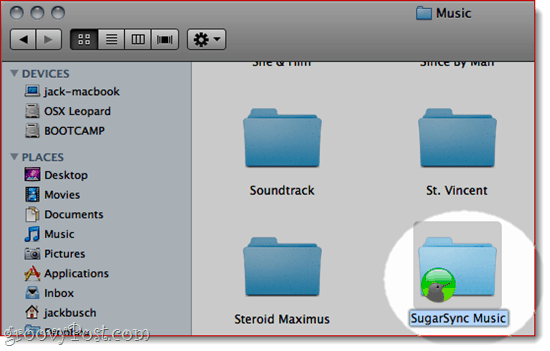
4. solis
Sinhronizējiet savu SugarSync mūzika mapi jūsu SugarSync kontā.
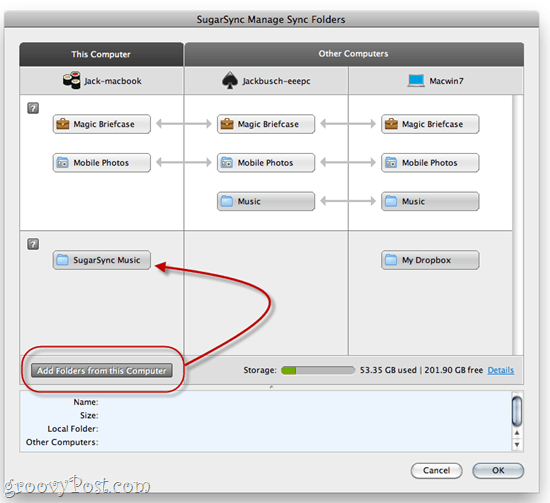
No šejienes jūs varētu izmantot Finder vai Windows Explorer, lai dziesmas un mapes pārvietotu uz SugarSync Music mapi. Bet tas ir sava veida sāpes muca. Izmeklēsim dažus noderīgus AppleScriptus, kas to var izdarīt mūsu labā.
1. metode: sinhronizējiet atskaņošanas saraksta failus mapē
“Sinhronizēt atskaņošanas saraksta failus mapēAppleScript no Doug's AppleScripts iTunes pārraudzīs iTunes atskaņošanas sarakstu un automātiski kopē tā saturu atlasītajā mapē. Turklāt, noņemot dziesmu no šī atskaņošanas saraksta, tā tiks noņemta no mapes. Tātad, lai pievienotu dziesmas mapei SugarSync, jūs vienkārši pievienojat dziesmas izraudzītajam iTunes atskaņošanas sarakstam un pēc tam palaidiet AppleScript.
Tam ir plusi un mīnusi:
- Pro: nesajauc ar oriģinālo failu (neriskē izdzēst iTunes ierakstus).
- Pro: viegli noņemt ierakstus no mapes SugarSync.
- Con: izveido iTunes bibliotēkā failu dublikātus (ja vietējā diska vieta ir problēma).
- Con: Neveido mapes SugarSync mapē *.
* Es esmu pārliecināts, ka kāds, kas ērti lietojams ar AppleScript, varētu to uzlabot, tāpēc tas izveido mapes jūsu SugarSync mapē. Vai ir kādi pārņēmēji?
1. solis
Lejupielādējiet un instalējiet Sinhronizēt atskaņošanas saraksta failus mapē AppleScript. Instrukcijas ir iekļautas, lejupielādējot skriptu.
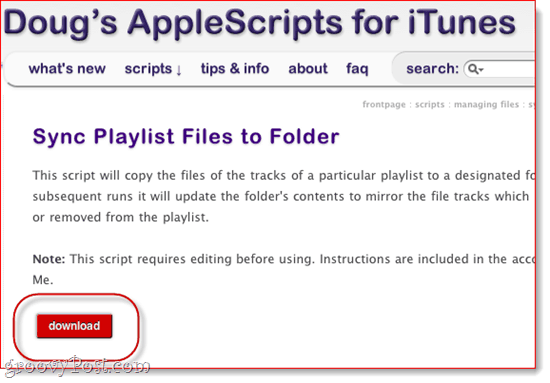
2. solis
ITunes izveidojiet savas SugarSync mūzikas atskaņošanas sarakstu. Sauciet to par kaut ko vienkāršu, piemēram, “SugarSync.”
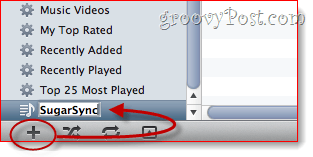
3. solis
Palaist AppleScript redaktors (atrodiet to, izmantojot Spotlight) un atvērt Sinhronizējiet atskaņošanas saraksta failus mapē Folder.app.
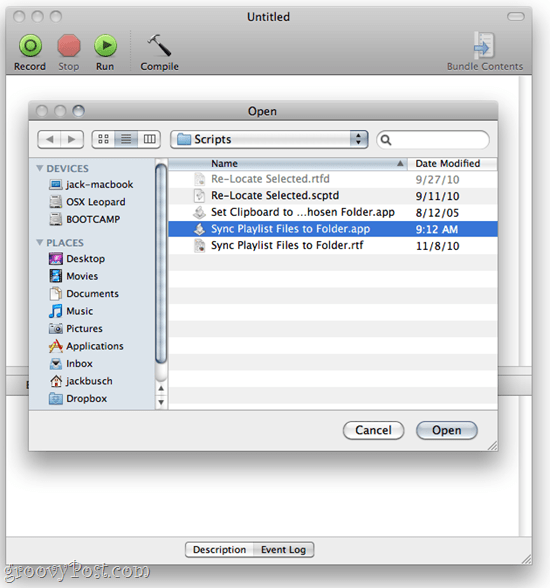
4. solis
Pāriet uz leju tur, kur lasāms “LIETOTĀJA IESTATĪJUMI. ” Viss skriptu bloks, ar kuru jūs nodarbosities, izskatās šādi:
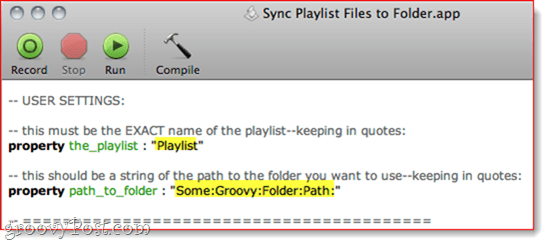
Rediģējiet šos iestatījumus, pamatojoties uz iTunes atskaņošanas saraksta nosaukumu un mapes SugarSync Music atrašanās vietu. Es saglabāju savu SugarSync Music mapi sējumā ar nosaukumu STORAGE mapē ar nosaukumu MUSIC. Tātad, mans pilns ceļš uz mapi ir “Krātuve: Mūzika: SugarSync Music“.
- LIETOTĀJA IESTATĪJUMI
- tam jābūt precīzajam atskaņošanas saraksta nosaukumam - pēdiņās:
īpašums the_playlist: “SugarSync”
- tai vajadzētu būt ceļa virknei uz mapi, kuru vēlaties izmantot, saglabājot pēdiņās:
īpašums path_to_folder: “Storage: Music: SugarSync Music”
5. solis
Saglabājiet izmaiņas vietnē Sinhronizējiet atskaņošanas saraksta failus mapē Folder.app
6. solis
Velciet un nometiet dziesmas un albumus savā SugarSync atskaņošanas sarakstā iTunes, tāpat kā parasti.
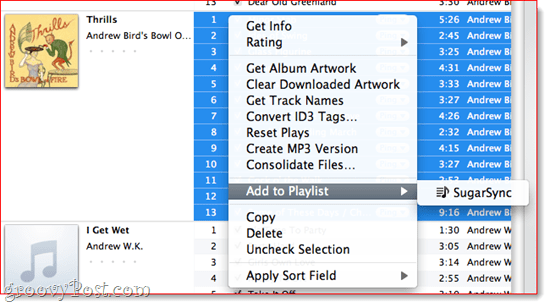
7. solis
Atlasiet savu SugarSync atskaņošanas sarakstu. Klikšķis AppleScript izvēlni un izvēlieties Sinhronizējiet atskaņošanas saraksta failus mapē Folder.app.
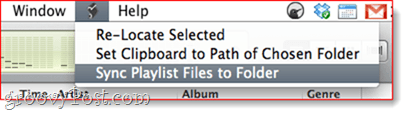
Tieši tā! Dziesmas atskaņošanas sarakstā pēc tam tiks ievietotas mapē SugarSync Music.
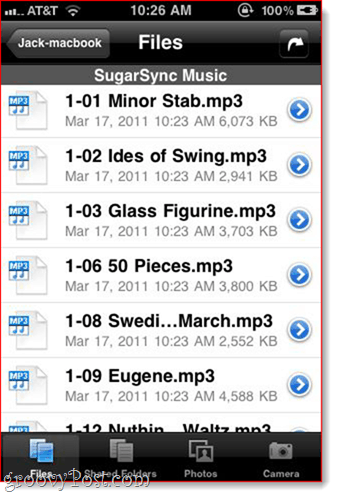
Tagad, kad savā iPhone aktivizēsit SugarSync, jūs redzēsit, ka jūsu dziesmas ir gatavas un pieejamas atskaņošanai caur mākoni. Noņemot dziesmas no šī atskaņošanas saraksta un vēlreiz palaižot skriptu Sync Playlist Files to Folder.app, tas tos izdzēsīs no šīs mapes.
2. metode: atkārtoti atlasiet atlasīto
Doug veica vēl vienu AppleScript iTunes, ko sauca Atkārtoti atrast atlasīto. Tas ļauj jums izvēlēties failus iTunes bibliotēkā un pārvietot tos uz jaunu mapi pēc jūsu izvēles.
- Pro: izvēlieties oriģinālu saglabāšanu vai miskasti.
- Pro: ļauj norādīt apakšmapes.
- Pro: AppleScript rediģēšana nav nepieciešama.
- Con: grūtāk noņemt dziesmas no mapes SugarSync Music.
- Con: Vairāk klikšķu, lai pievienotu dziesmas mapei SugarSync Music.
1. solis
Lejupielādējiet un instalējiet Atkārtoti atrast atlasīto AppleScript. Instrukcijas ir iekļautas.
2. solis
ITunes atlasiet vienu vai vairākus ierakstus, kurus vēlaties pārvietot uz mapi SugarSync Music.
3. solis
No AppleScript izvēlne, izvēlieties Atkārtoti atrast atlasīto.
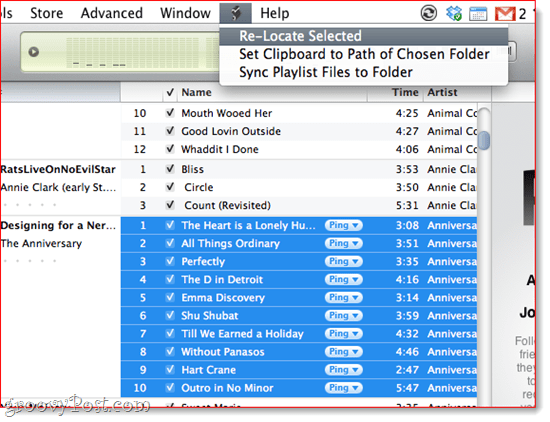
4. solis
Izvēlieties, vai oriģinālus paturēt vai miskastē glabāt. Man patīk tos izmest miskastē, jo tas tik un tā paliek manā iTunes mapē, un es ienīstu, ienīstu, ienīstu to, ka man ir dublikāti. Turklāt jūs tos vienmēr varat noņemt no miskastes, ja veicat pārspīlējumu.
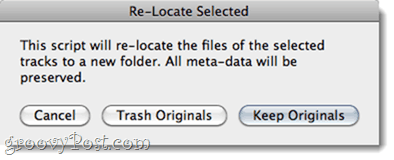
5. solis
Kā mapi SugarSync Music atlasiet galamērķi. Jūs pat varat izveidot jaunu mapi, ja vēlaties norādīt apakšmapi, tādējādi atskaņošanas pusē padarot dzīvi daudz vieglāku.
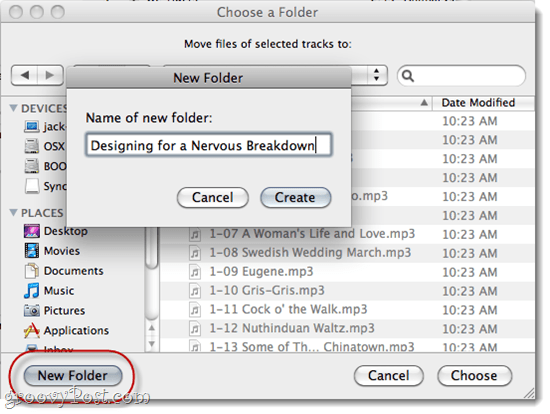
6. solis
Izbaudiet savu mākoņa atskaņošanas sarakstu.
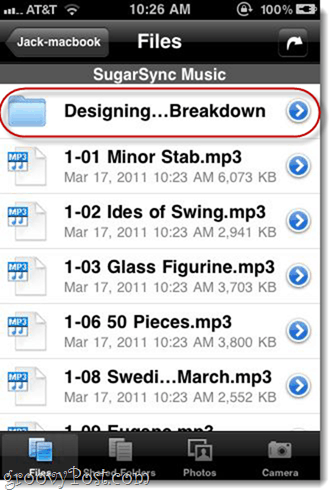
Lai noņemtu dziesmas no mapes SugarSync Music, tas jādara manuāli, izmantojot Finder. Vai arī, ja esat nodzēris oriģinālus, varat vēlreiz izmantot atlasīto skriptu Re-Locate Selected (Pārvietot) un pārvietojiet to no mapes SugarSync Music un atpakaļ uz savu galveno iTunes mūzikas mapi.
Secinājums
Šī metode darbojas man, lai bezvadu veidā sinhronizētu manas iTunes dziesmas ar savu iPhone, izmantojot SugarSync. Lai gan es vēlētos redzēt, ka Apple vietējā iTunes lietotne izmanto priekšrocības SugarSync's API tā kā ir dokumenti “Go to Go”, es cerības nepiepildīšu. Nebūtu sāpīgi piespiest Apple ar iTunes funkcijas pieprasījumstomēr. Un, protams, ja jūs esat pacietīgāks par mani un jums no ISP nav datu pārsūtīšanas vāciņu, varat vienkārši sinhronizēt visus savus mūzikas failus. Bet pārējiem mums šīs divas metodes vajadzētu darīt.
![Kā sinhronizēt iTunes atskaņošanas sarakstus ar SugarSync [OS X]](/uploads/acceptor/source/78/free_horizontal_on_white_by_logaster__1_.png)